Odstranjevanje aplikacij v računalniku Mac
Če izbrišeš ali odstraniš aplikacijo, se odstrani iz računalnika Mac in tako je prostor za shranjevanje, ki ga je uporabljala, na voljo za druge elemente. To lahko storiš v zaganjalniku Launchpad ali prek aplikacije Finder.
Brisanje aplikacij, ki so bile prenesene iz trgovine App Store, prek zaganjalnika Launchpad
Launchpad omogoča enostavno brisanje aplikacij, ki jih preneseš iz trgovine App Store.
Če želiš odpreti zaganjalnik Launchpad, ga klikni v vrstici Dock ali odpri iz mape Applications. Ali pa povleci skupaj palec in še tri prste na sledilni ploščici.
Če v zaganjalniku Launchpad aplikacija ni prikazana, vnesi ime aplikacije v iskalno polje na vrhu zaganjalnika Launchpad. Če je strani z aplikacijami več, lahko med stranmi preklapljaš tako, da klikaš pike na dnu zaslona, ali pa z dvema prstoma na sledilni ploščici podrsneš desno ali levo.
Pritisni in pridrži tipko za možnosti ali klikni in pridrži katero koli aplikacijo, dokler se aplikacije ne zatresejo.
Klikni poleg aplikacije, ki jo želiš izbrisati, nato pa klikni »Delete« (Izbriši) za potrditev. Aplikacija se takoj izbriše.
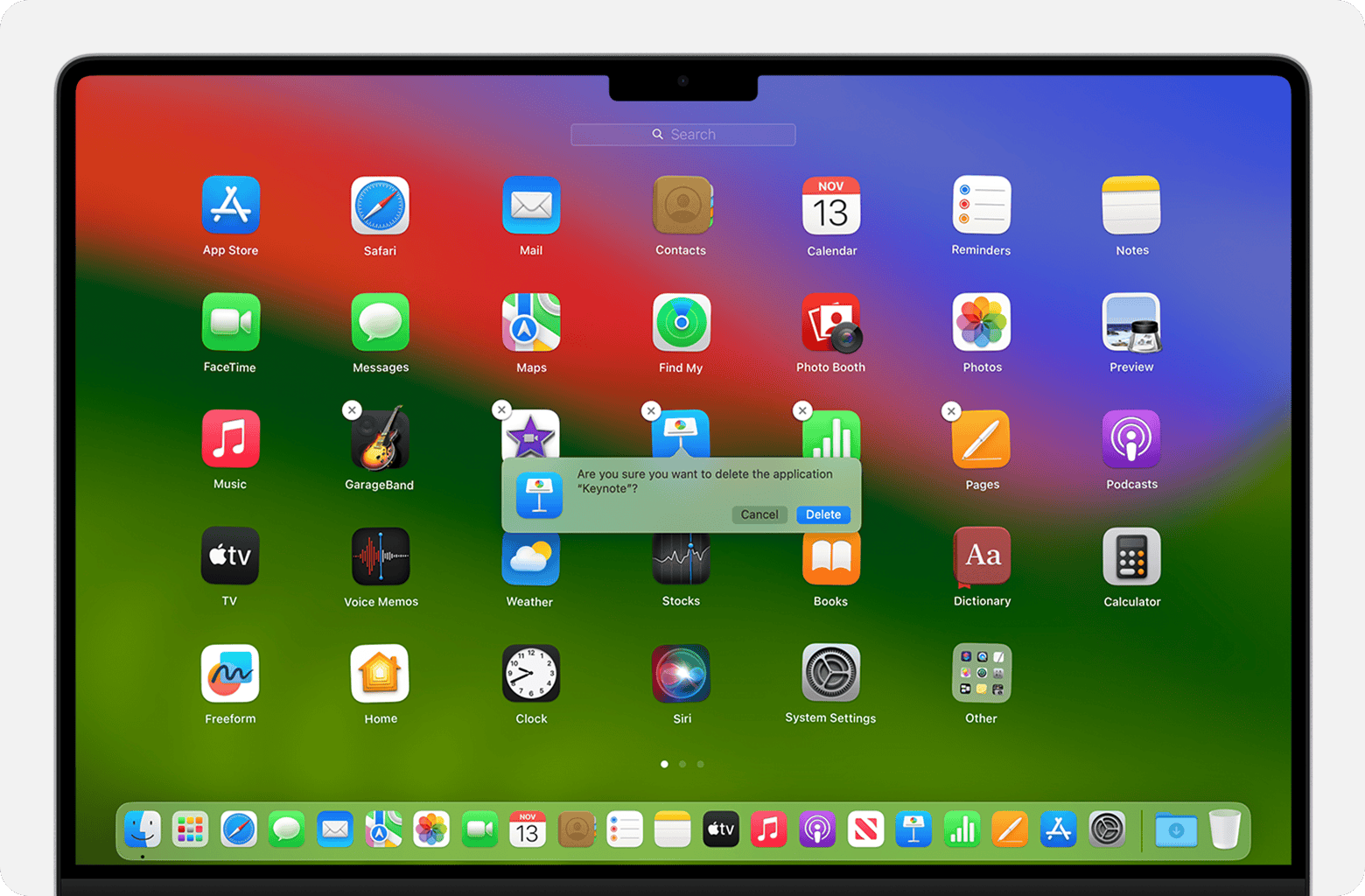
Če aplikacije ni mogoče izbrisati v zaganjalniku Launchpad: se prikaže samo pri aplikacijah, ki so bile prenesene iz trgovine App Store. Druge aplikacije je treba izbrisati prek aplikacije Finder.
Brisanje aplikacij prek aplikacije Finder
Odpri aplikacijo Finder, na primer tako, da klikneš namizje ali ikono Finder v vrstici z aplikacijami.
Izberi aplikacijo, ki jo želiš izbrisati.
Večina aplikacij je v mapi Applications, ki jo lahko odpreš tako, da v stranski vrstici katerega koli okna aplikacije Finder klikneš mapo Applications. Ali pa v menijski vrstici aplikacije Finder izberi »Go« (Pojdi) > Applications.
Aplikacijo lahko premakneš v smetnjak na enega od naslednjih načinov:
Povleci aplikacijo v smetnjak.
Izberi aplikacijo in v menijski vrstici izberi »File« (Datoteka) > »Move to Trash« (Premakni v smetnjak).
Izberi aplikacijo in na tipkovnici pritisni Command + Delete.
Če se prikaže poziv za vnos uporabniškega imena in gesla, vnesi ime in geslo skrbniškega računa v računalniku Mac. To sta običajno ime in geslo, ki ju uporabljaš za prijavo v računalnik Mac.
Če želiš izbrisati aplikacijo, potem ko je bila premaknjena v smetnjak, izberi aplikacijo Finder > »Empty Trash« (Izprazni smetnjak).
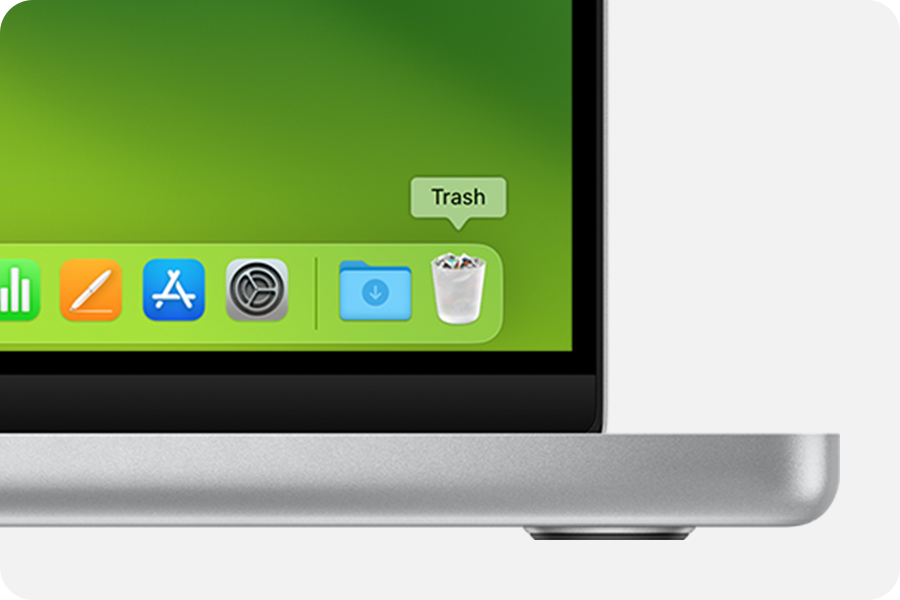
Če aplikacije ni mogoče premakniti v smetnjak: Prek aplikacije Finder ne moreš izbrisati aplikacij, ki jih zahteva računalnik Mac, kot so številne aplikacije, ki se bile nameščene s sistemom macOS.
Več informacij
Če izbrišeš aplikacijo, se s tem ne prekličejo naročnine, ki jih morda kupiš z aplikacijo. Preberi več o tem, kako preklicati naročnine za aplikacije, ki so bile prenesene iz trgovine App Store.